RPC poslužitelj nije dostupan - uzroci i metode uklanjanja pogreške

- 4157
- 1141
- Ms. Lonnie Dietrich
RPC je način razmjene informacija između procesa ili između klijenta (uređaj koji pokreće RPC vezu) i poslužitelj (uređaj koji je povezan s njom) na mreži ili sustavu. Mnoge izgrađene -u Windows komponentama koriste RPC, koji koristi različite portove kao polazište za komunikaciju između sustava. Ako se pojave problemi, poruka "RPC poslužitelj nije dostupan".

Rješenje pogreške "RPC poslužitelj nije dostupan".
Razlozi za pojavu pogreške
U tipičnoj sesiji RPC -a, klijent je povezan s programom za usporedbu konačnih točaka poslužitelja pomoću TCP porta 135, a za ovu uslugu zahtijeva određeni broj dinamičkog porta. Poslužitelj odgovara slanjem IP adrese i broja priključka za koji je usluga registrirana u RPC -u nakon njegovog pokretanja, a zatim povezuje s klijentom s IP adresom i brojem porta. Mogući razlozi pogreške "RPC poslužitelj nije dostupan" kako slijedi:
- RPC Service Stop - kada RPC usluga na poslužitelju nije pokrenuta.
- Problemi s rješavanjem imena - Naziv RPC poslužitelja može biti povezan s pogrešnom IP adresom. To znači da se klijent veže za pogrešan poslužitelj ili pokušava kontaktirati IP adresu koja se trenutno ne koristi. Možda ime poslužitelja uopće nije prepoznato.
- Promet je blokiran vatrozidom - vatrozid ili druga sigurnosna aplikacija na poslužitelju ili vatrozidu uređaja između klijenta i poslužitelja može spriječiti pristup prometu na TCP dio 135 poslužitelja TCP.
- Problemi s vezom - mrežni problem može uzrokovati vezu između klijenta i poslužitelja.
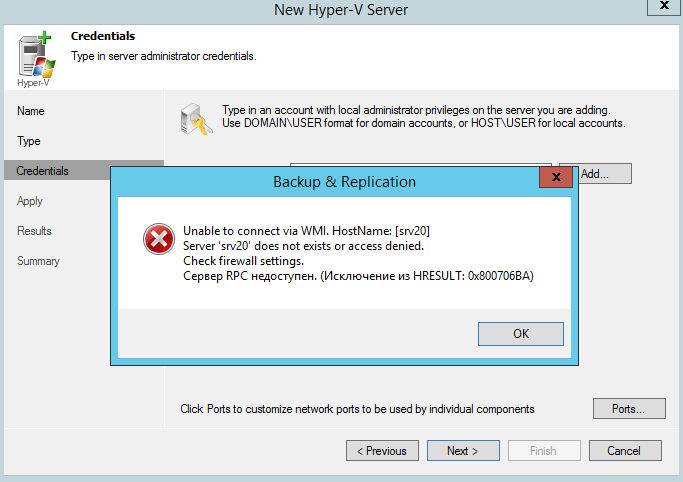
Metode rješenja
Pri pokretanju ili instaliranju nekih programa možete dobiti poruku "RPC poslužitelj nije dostupan". To je često zbog sinkronizacije vremena potrebno za pokretanje programa. Bez ovoga, neke prijave mogu raditi pogrešno ili uopće ne pokreću. Što učiniti da se poruka više ne pojavi, razmotrit ćemo dalje.
Kôd pogreške 1722
Pogreška 1722 "PRC poslužitelj" može se dogoditi kada se koristi mrežni pisač ili zvučne uređaje u sedmom verziji sustava Windows. Razlog može biti antivirusni program koji blokira komunikacijske portove - da biste ga uklonili, morate pronaći parametre upravljanja programima povjerenja u antivirusnim postavkama.
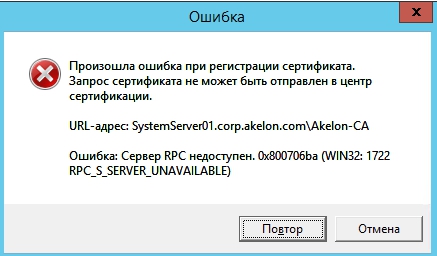
Također, može doći do pogreške zbog činjenice da sustav sadrži sam virus - vrijedi provjeriti sustav i disk pomoću drugog antivirusnog programa nego trenutno. Da biste uklonili, pritisnite start/postavke/upravljačku ploču. Zatim otvorite administraciju/uslugu. Pojavit će se prozor u kojem ćete s desne strane pronaći "poslužitelj". Na "poslužitelju" provjerite je li uključena automatska vrsta lansiranja. Promijenite parametar ako je potrebno i ponovno pokrenite računalo.
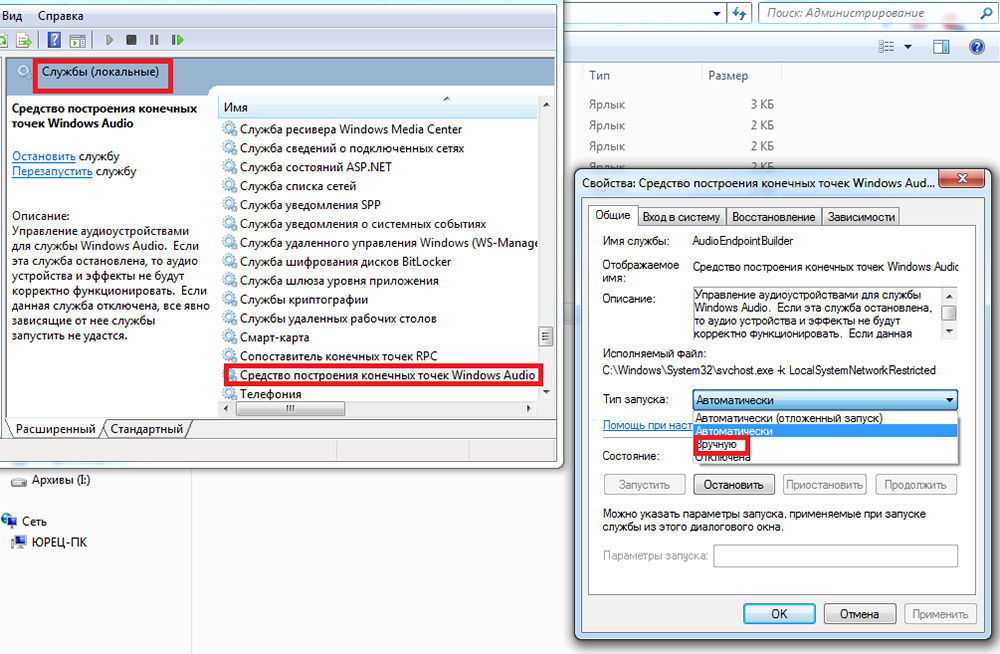
Odspojite Brandmower Windows
Ako se prilikom ispisa u sustavu Windows 7 pojavi pogreška "RPC poslužitelj", problem može biti u vatrozidu. On je odgovoran za blokiranje pristupa računalu u unutarnjoj ili vanjskoj mreži od strane neovlaštenih osoba ili aplikacija, što isključuje mogućnost praćenja računala. U nastavku su nekoliko savjeta koji će vam omogućiti da onemogućite (ako želite koristiti drugu aplikaciju za to) i uključite integriranu Windows vatrogaž. Promijenite naziv računala pomoću "Postavke":
- Ovo je jedan od najlakših načina za isključivanje mrežnog vatrozida. Da biste to učinili, upotrijebite karticu parametara sustava.
- Na popisu dostupnih opcija odaberite "Mreža i Internet".
- Idite na karticu Ethernet i odaberite Windows Brandmauer na desnoj strani prozora.
- Odaberite uključivanje i isključenje vatrozida.
- Na popisu dostupnih operacija odaberite parametar "Onemogući Windows Brandmower" (nije preporučeno).
- Kliknite U redu. Vatrozid je isključen.
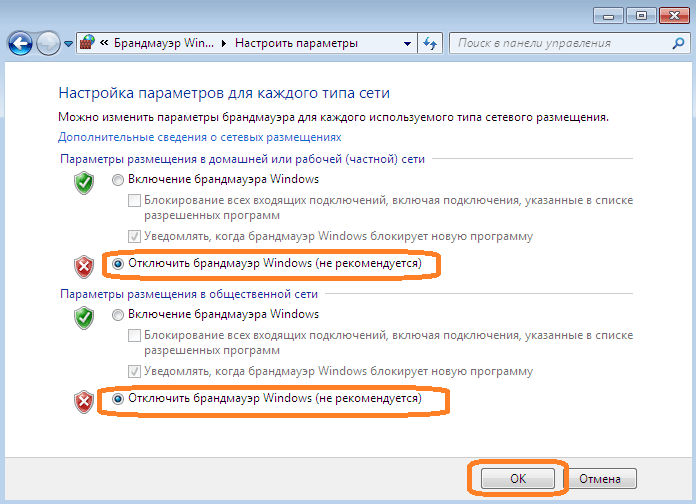
Sljedeća metoda je urednik politike lokalne grupe (GPO):
- Pritisnite Win + R tipke i unesite "Gpedit.MSC ". Urednik politike lokalne grupe otvorit će se.
- Parametar odgovoran za gašenje vatrozida nalazi se na
"Konfiguracija računala" - "Administrativni predlošci" - "Mreža" - "Mrežne veze" - "Standardni profil" - "Windows Brandmower: Zaštita svih mrežnih veza".
- Promijenite uvjet postavke u "isključeno".
- Nakon što kliknete gumb U redu ili "primijeni", Windows vatrozid će prestati raditi.
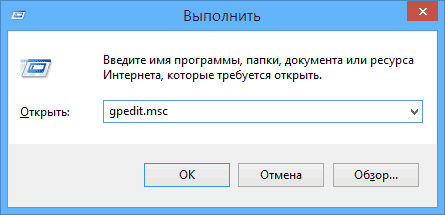
Za iskusnije korisnike, spomenuti scenarij može se izvesti pomoću uređivača registra.
- Pritisnite start i unesite "regedit", pokrenite prijavu u ime administratora;
- U prozoru uređivača pronađite katalog
HKLM \ System \ CurrentControlSet \ Services \ ShareDaccess \ Paramets \ FirewallPolicy \ DomainProfile;
- Pronađite parametar EnableFirewall i promijenite njegovu vrijednost sa 1 na 0;
- Uredite tipku EnableFirewall u sljedećem katalogu na isti način
HKLM \ System \ CurrentControlSet \ Services \ ShareDaccess \ Parametri \ FirewallPolicy \ PulicProfile;
- I posljednji katalog s ključem EnableFirewall
HKLM \ System \ CurrentControlset \ Services \ ShareDaccess \ Parametri \ FirewallPolcy \ StandardProfile.
Zatvorite uređivač registra i ponovno pokrenite računalo. Od sada je Windows vatrozid onemogućen. Da biste ponovno nastavili vatrozid pomoću uređivača registra, samo promijenite gornje vrijednosti s imenom EnAbleFirewall s 0 do 1 i ponovno pokrenite računalo.
Ručno pokretanje problematičnih usluga.MSC
Pri pokretanju ili instaliranju nekih programa možete dobiti poruku "RPC poslužitelj nije dostupan". To je često zbog sinkronizacije vremena potrebno za pokretanje programa. Bez ovoga, neke prijave mogu raditi pogrešno ili uopće ne pokreću. Uz nepristupačnost funkcije, može se dogoditi neuspjeh, za korekciju je potrebno uključiti uslugu sinkronizacije:
- Prvo kliknite izbornik Start i unesite "izvršenje" u traku za pretraživanje, kliknite "Enter";
- U sljedećem prozoru unesite usluge.MSC i potvrdite gumb "U redu";
- Na popisu pronađite element "Windows Time Service";
- Kliknite ovu uslugu dva puta. Izbornik se otvara u kojem morate kliknuti gumb "Izvedite".
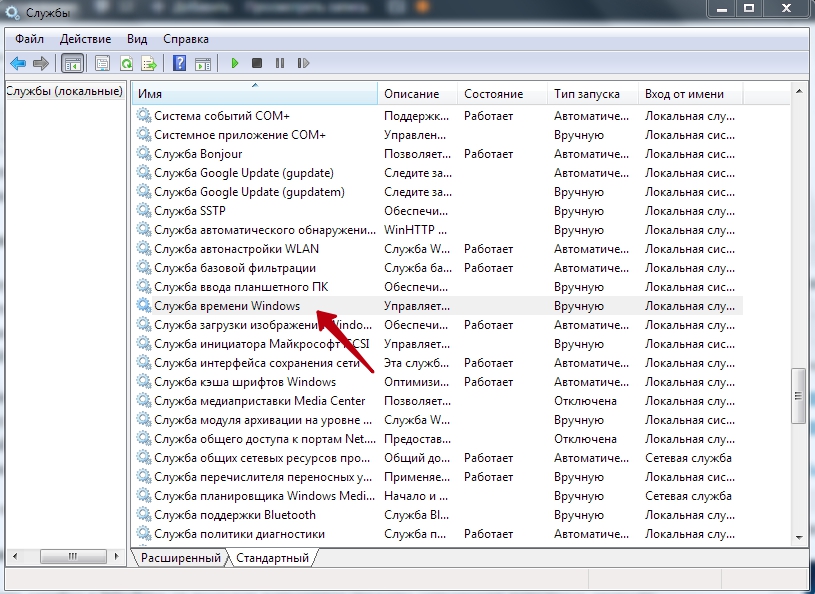
Od tog trenutka se ne smije pojaviti poruka "RPC poslužitelj".
Uklanjanje problema s prozorima
Popravite pogrešku u sustavu Windows 10, pomoći će ugrađenim sredstvima uklanjanja kvarova u sustavu. Ponovno učitavajte računalo i nakon hranjenja zvučnog signala pritisnite gumb F8 u sekundi dok ne preuzme opcije za odabir opcija za učitavanje. Prvi od njih bit će "eliminirati računalne probleme". Odaberite ovu radnju i pričekajte kraj operacije.
Pogreška u finereaderu
Problem se može dogoditi u sustavu Windows 8 i više i kada pokušavate pokrenuti uslugu licenciranja Abbyy FineReader. Da biste provjerili stanje na popisu usluga (kako ga gore opisano), odaberite Abbyy FineReader Licensing Service. U prozoru Svojstva provjerite je li parametar "Start Tip" instaliran na "Automatic". Ako je potrebno, promijenite ga, zatvorite uređivač gumbom OK i ponovno pokrenite računalo.
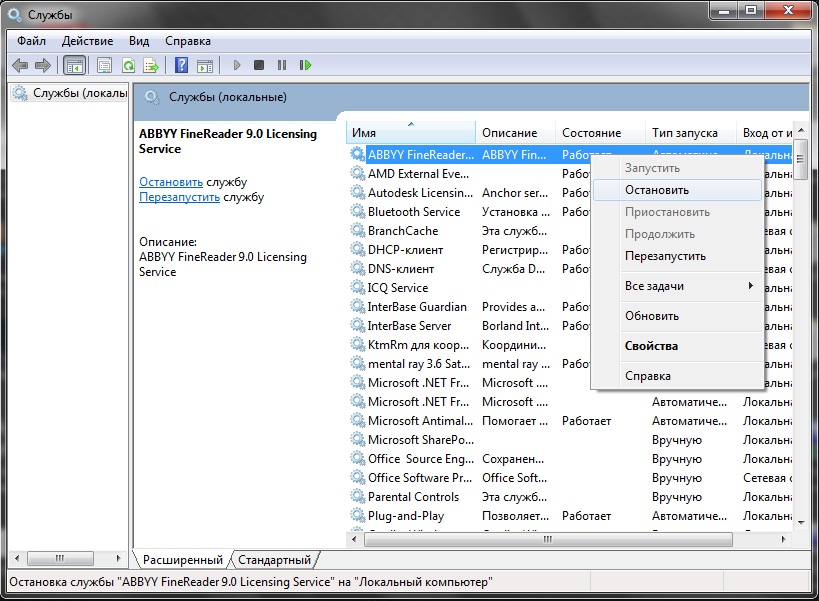
Provjera virusa
U sustavu Windows XP i više, poruka o neispravnosti može biti uzrokovana prisutnošću virusa. Skenirajte svoje računalo pomoću antivirusnog programa, slijedeći upute Majstora. U sustavu Windows 10 možete koristiti standardni "Defender". Da biste to učinili, kliknite s desnom gumbom miša na ikoni "Shield" u blizini sata i odaberite "Otvori". Pokrenite provjeru virusa pritiskom na odgovarajući gumb u prozoru.
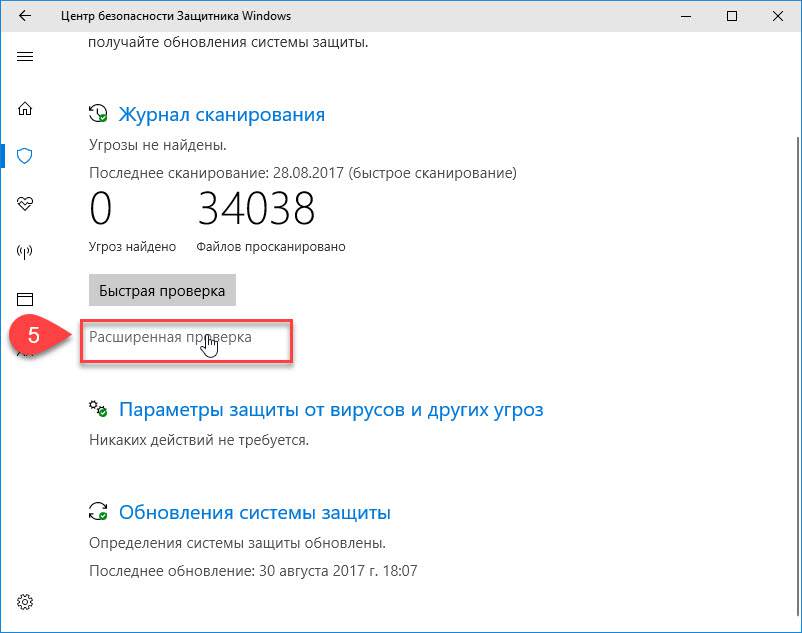
Kao što vidite, možete se riješiti pogrešaka na mnogo načina. Ovaj popis predstavlja najvjerojatnije opcije za ispravljanje pogreške. Ako je potrebno, morate ponovo instalirati operativni sustav pomoću instalacijskog diska.
- « Uključivanje neaktivnih jezgara procesora u Windows je dodatna snaga
- Načini uklanjanja pogreške u kritičnim procesu umrli su Windows »

